使い方ガイドワイヤレスPTTイヤホンマイク(PZ15GI)
- ワイヤレスPTTイヤホンマイク(PZ15GI)とスマホをペアリング
-
ワイヤレスPTTイヤホンマイク(PZ15GI)

片耳タイプのBluetoothワイヤレスイヤホンマイクになります。製品は片耳分のみですが、左右耳交換利用いただけます。耳掛けフックも同梱されています。
スマホとペアリング

初めてご利用の際は電源ボタンON後、電源ボタン長押しで、赤・青交互に点滅を繰り返しペアリングが始まります。ペアリングが完了すると青色点灯となります。次回からは電源ボタンONでご利用できます。
スマホとペアリング2
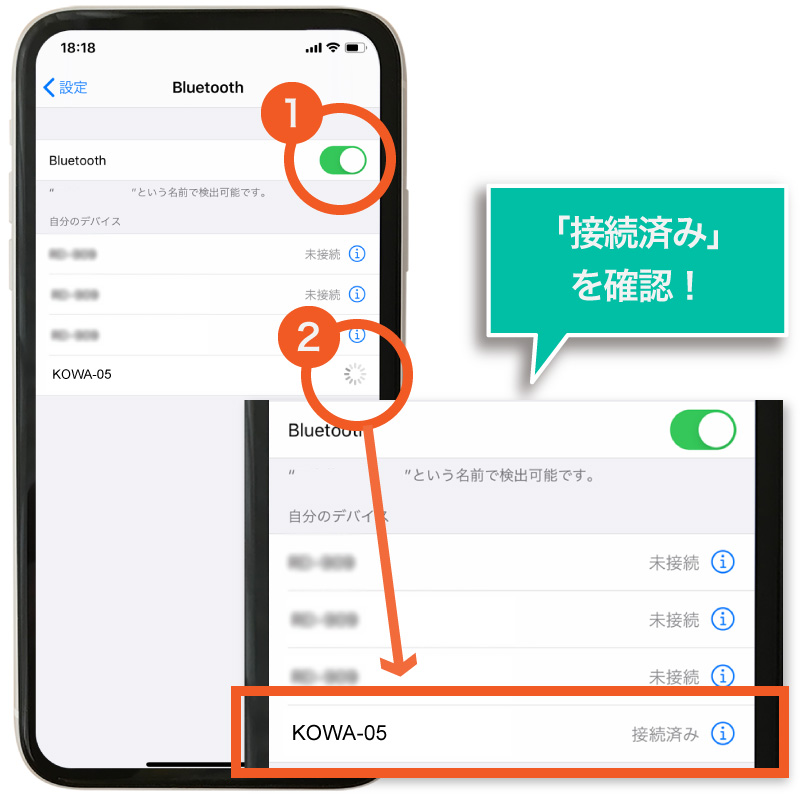
iPhone設定画面 スマホの設定アプリでBluetoothをオンにし、スマホの設定画面で認識されたデバイス名「KOWA-05」をタップしてペアリングします。
※右側のローディングアイコンが「接続済み」となることを確認してください。
ぐるかむアプリとペアリング
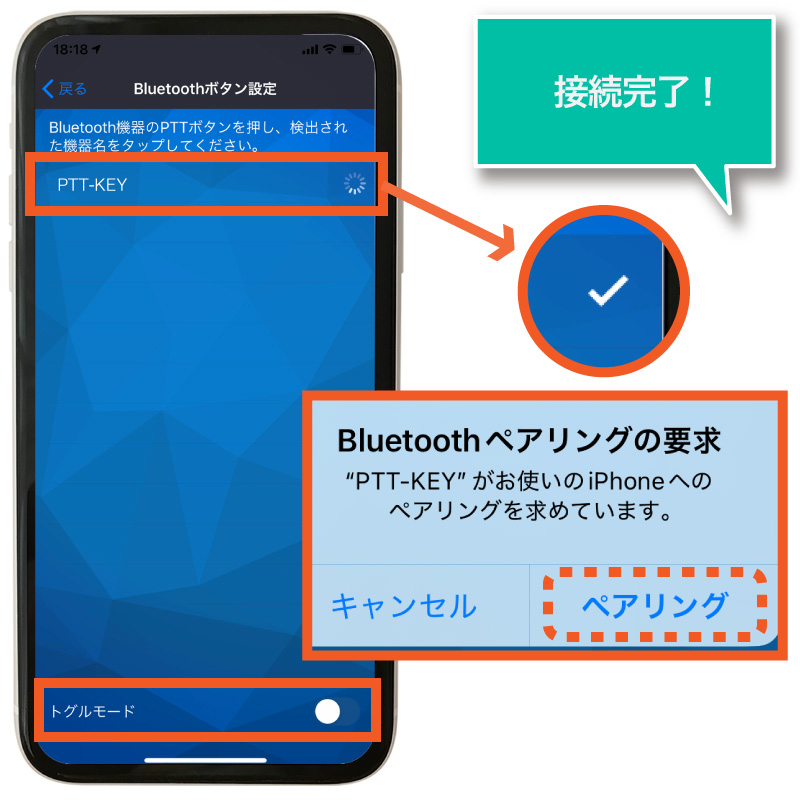
ぐるかむBluetoothボタン設定画面 ぐるかむアプリホーム画面右上のSettingボタンから、その他設定>Bluetoothボタン設定画面を開きます。スマホとペアリングしたイヤホン名「PTT-KEY」をタップし、ぐるかむアプリと接続させます。
※ぐるかむアプリで既に使用中のBluetooth機器がある場合は、その機器を切断後、ワイヤレスPTTイヤホンマイク(PZ15GI)と接続してください。その他設定>Bluetoothボタン設定画面で聞き名を、iOSの場合はスワイプ、Androidの場合は長押しして、切断ボタンをタップすると、ペアリングを切断することができます。
※Androidの場合、この手順が不要な場合があります。(2の手順までで使用可能)
※ぐるかむ側では「KOWA-05」ではなく、「PTT-KEY」と表示されます。
※「PTT-KEY」が表示されない場合、機器のマイクボタンを押してください。
※右側のローディングアイコンがチェックマークになったら接続完了です!
※設定画面下の「トグルモード」をオンにすると4のトグル方式での通話が可能になります。
ぐるかむアプリメイン画面

ぐるかむアプリメイン画面 イヤホンのボタンを押している間だけマイクオンになり、発言状態になります。
使い方ガイド
アプリの基本操作
アプリの各種設定
マイページでの設定
その他
周辺機器の使い方
- 有線トグルイヤホンマイク(CE10GI)使い方ガイドへ
- 有線PTT・トグル両用指向性マイク(CE1038NC)使い方ガイドへ
- 有線PTT指向性マイク(CE1116NC)使い方ガイドへ
- ワイヤレスPTTイヤホンマイクBTH300(PZ10GI)使い方ガイドへ
- ワイヤレスPTTイヤホンマイクBTH-HD1(PZ11GI)使い方ガイドへ
- Jabra Perform 45(PTT・トグル両用)使い方ガイドへ
- ambie AM-TW02(PTT・トグル両用)使い方ガイドへ
- AmiVoice Front WT01使い方ガイドへ
- PZ16BT (ワイヤレスPTTボタン)使い方ガイドへ
- ミュート機能付きワイヤレスイヤホンマイクぐるかむ仕様(PZ90GW)使い方ガイドへ
- SANWA SUPPLY(サンワサプライ) MM-BTMH68BK使い方ガイドへ
- SANWA SUPPLY(サンワサプライ) MM-BTCL1使い方ガイドへ
- SANWA SUPPLY(サンワサプライ) MM-BTMH58BK使い方ガイドへ
- SANWA SUPPLY(サンワサプライ) MM-BTMH61BK使い方ガイドへ
- VICTOR HA-NP35T使い方ガイドへ
- VICTOR HA-NP50T使い方ガイドへ
- KENWOOD KH-BIZ70T使い方ガイドへ
- OpenComm2使い方ガイドへ
- JVC HA-Z251T使い方ガイドへ
- ELECOM(エレコム) LBT-HS21使い方ガイドへ
- ELECOM(エレコム) LBT-HSC40使い方ガイドへ
